
Programele și jocurile moderne necesită specificații tehnice ridicate de la computere. Nu toată lumea își poate permite achiziția de noi procesatori, deoarece implică adesea achiziționarea plăcii de bază compatibile, memorie RAM, sursă de alimentare. Este posibilă obținerea unui câștig de productivitate numai numai de GPU și CPU de overclocking competent și deliberat. Proprietarii procesorului AMD pentru overclocking sunt invitați să utilizeze programul AMD Overdrive conceput pentru aceste scopuri dezvoltate de același producător.
Accelerarea procesorului AMD prin intermediul AMD Overdrive
Asigurați-vă că procesorul dvs. este acceptat de acest program de marcă. Chipset-ul ar trebui să fie unul dintre următoarele: AMD 770, 780g, 785g, 790FX / 790GX / 790X, 890FX / 890G // 890GX, 970, 990FX / 990X, A75, A85X (HUDSON-D3 / D4), în caz contrar aplicația dvs. va profita de avantajele că nu vom fi în măsură. În plus, este posibil să fie necesar să mergeți la BIOS și să dezactivați câteva opțiuni acolo:
- "Cool'n'quiet" - dacă puterea de accelerare se va apropia de 4000 MHz;
- "C1e" (poate fi numit "stare de oprire îmbunătățită");
- "Spectrul răspândit";
- "Smart CPU Fan Control".
Toți acești parametri setați valoarea "Dezactivare". Dacă nu dezactivați unele dintre aceste elemente, este posibil ca overdrive să nu vadă sau să nu fie completă overclocking.
Vă reamintim! Deciziile false pot duce la consecințe fatale. Toată responsabilitatea se află complet la tine. Veniți să overclocking numai în deplină încredere că faceți.
- Procesul de instalare a programului este cât mai simplu posibil și reduce pentru a confirma acțiunile instalatorului. După descărcarea și pornirea fișierului de instalare, veți vedea următorul avertisment:
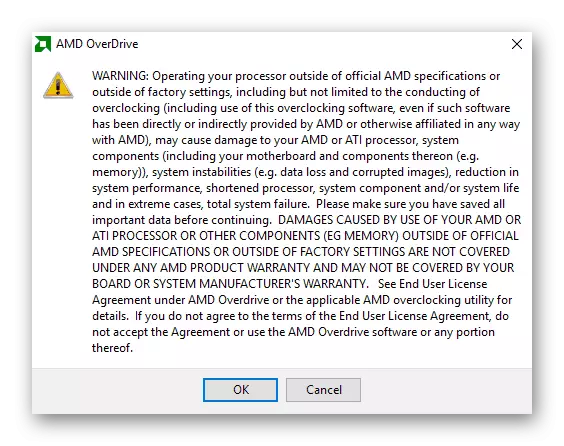
Se spune că acțiunile greșite pot provoca daune plăcii de bază, procesorului, precum și instabilității sistemului (pierderea datelor, afișarea imaginii necorespunzătoare), performanța redusă a sistemului, reduce durata de viață a procesorului, componentele sistemului și / sau sistem în general, precum și colaps comun. AMD declară, de asemenea, că toate manipulările sunt pe propriul lor risc și risc, și, folosind programul, acceptă un acord de licență al utilizatorului, compania nu este responsabilă pentru acțiunile și consecințele acestora. Prin urmare, asigurați-vă că toate informațiile importante au o copie și, de asemenea, respectă cu strictețe toate regulile de overclockare. După ce ați citit acest avertisment, faceți clic pe "OK" și porniți instalarea.
- Programul instalat și de rulare vă va întâlni după cum urmează. Aici sunt toate informațiile despre sistem despre procesor, memorie și alte date importante.
- În partea stângă există un meniu prin care puteți introduce restul secțiunilor, dintre care suntem interesați de fila "Ceas / Toltage".
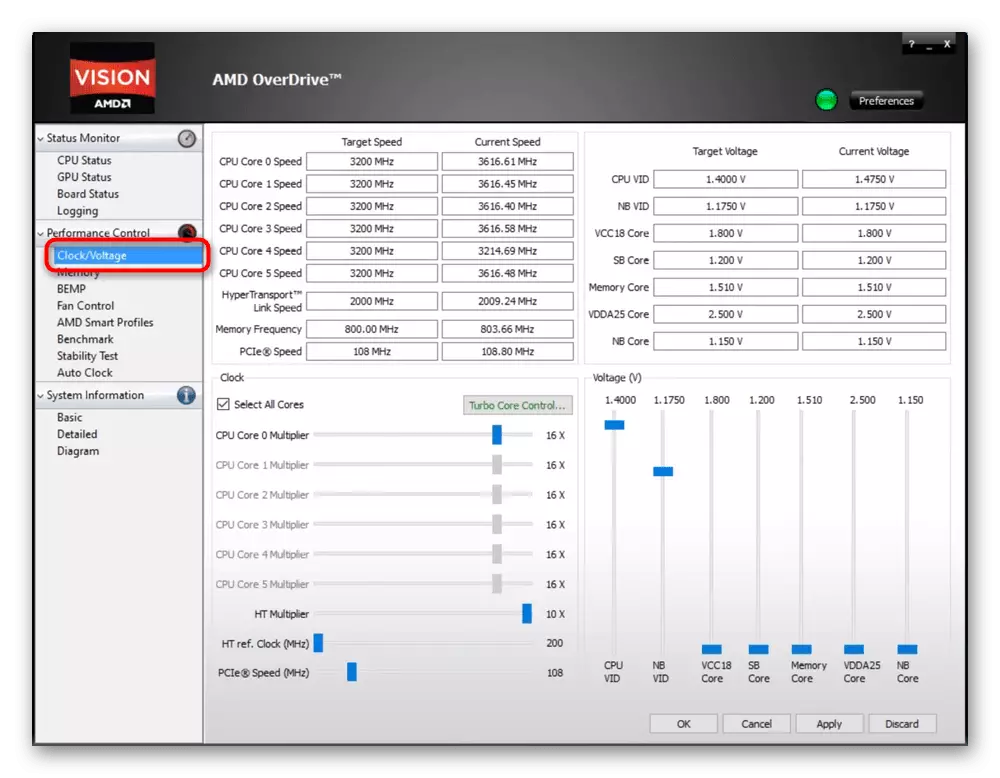
- Treceți la acesta - vor apărea alte acțiuni în blocul "Ceas". În plus, va fi necesar să se monitorizeze starea frecvenței, blocul cu care este ușor mai mare. Probabil că va trebui, de asemenea, să recurgeți la schimbarea tensiunii, dar este necesar să o faceți extrem de ușor și nu întotdeauna. Toate blocurile de lucru sunt indicate în ecranul de mai jos.
- În primul rând, este necesar să dezactivați overclockarea tuturor nucleelor - vom dezactiva numai primul (mai precis, indicat "0"). Deci, este necesar deoarece acest program se ocupă de frecvențele miezurilor rămase sub overclockat când se produce sarcina de pe CPU. Utilizatorii experimentați, desigur, vor putea să-și petreacă timpul și vor spori manual frecvențele fiecărui nucleu separat, dar este mai bine să nu se ocupe de nou-veniți în această chestiune. În acest caz, dacă ați dispersat imediat la toate kernelurile, puteți întâmpina cu ușurință disiparea de căldură îmbunătățită, cu care computerul nu poate face față. Pe rezultatele supraîncălzirii procesorului, probabil că știți deja, așa că nu ne vom opri pe acest subiect.
Pentru a dezactiva overclockarea tuturor miezurilor, în blocul "Ceas", scoateți caseta de selectare din elementul Selectați toate miezurile. Pentru unii utilizatori, această acțiune nu este disponibilă datorită tehnologiei de control Turbo Core inclus. Apăsați butonul cu același nume pentru a dezactiva această opțiune.
- În fereastra care se deschide, eliminați o bifă de la elementul "Activare Turbo Core", faceți clic pe "OK". Ca urmare, va fi disponibilă opțiunea "Selectați toate miezurile".
- Acum, mutați cursorul punct "CPU Core 0 multiplicator" la dreapta literalmente pe poziții 1-2.
- După aceasta, asigurați-vă că vedeți frecvența pe care o obțineți ca urmare a deplasării cursorului. Acesta este afișat în elementul de viteză țintă. "Viteza curentă", așa cum este deja înțeleasă, frecvența curentă.
- După modificările efectuate, faceți clic pe butonul "Aplicați". Accelerarea a avut loc deja. În mod ideal, performanța computerului după aceea nu ar trebui să fie spartă. Chiar și chiar și un mic stimulator cauzează artefacte, un ecran negru, BSOD sau alte probleme, opriți overclockarea.
- Se recomandă să mergeți imediat la testarea modului în care CPU se va comporta cu setări noi. Redați resursele intensive pentru jocuri, paralele pentru a suprasolicita temperaturile care rulează pentru testare (procesorul nu are nevoie să se supraîncălzească).
A se vedea și: temperatura normală de lucru a procesatorilor diferiți producători
Treceți la fila "Monitor de stare"> "CPU Monitor" și consultați șirul de temperatură de pe țiglă CPU0.
- De asemenea, puteți utiliza stabilitatea încorporată în Overdrive, mergând la "Controlul performanței"> secțiunea de testare de stabilitate și să o executați. În funcție de rezultate, accelerarea poate fi ajustată, reducerea sau creșterea frecvențelor.
- Dacă ați experimentat o modalitate experimentală pe care o puteți dispersa procesorului la o frecvență înaltă, este probabil că nu există o tensiune suficientă pentru acest lucru. În acest caz, programul în sine va notifica lipsa de volți după ce faceți clic pe "Aplicați". Aici este utilă funcția de schimbare a tensiunii. Este suficient să ridicați primul cursor ("CPU VID") cu 1-2 puncte în sus. În toate celelalte situații, nu este nevoie să schimbați dvs. de tensiune!
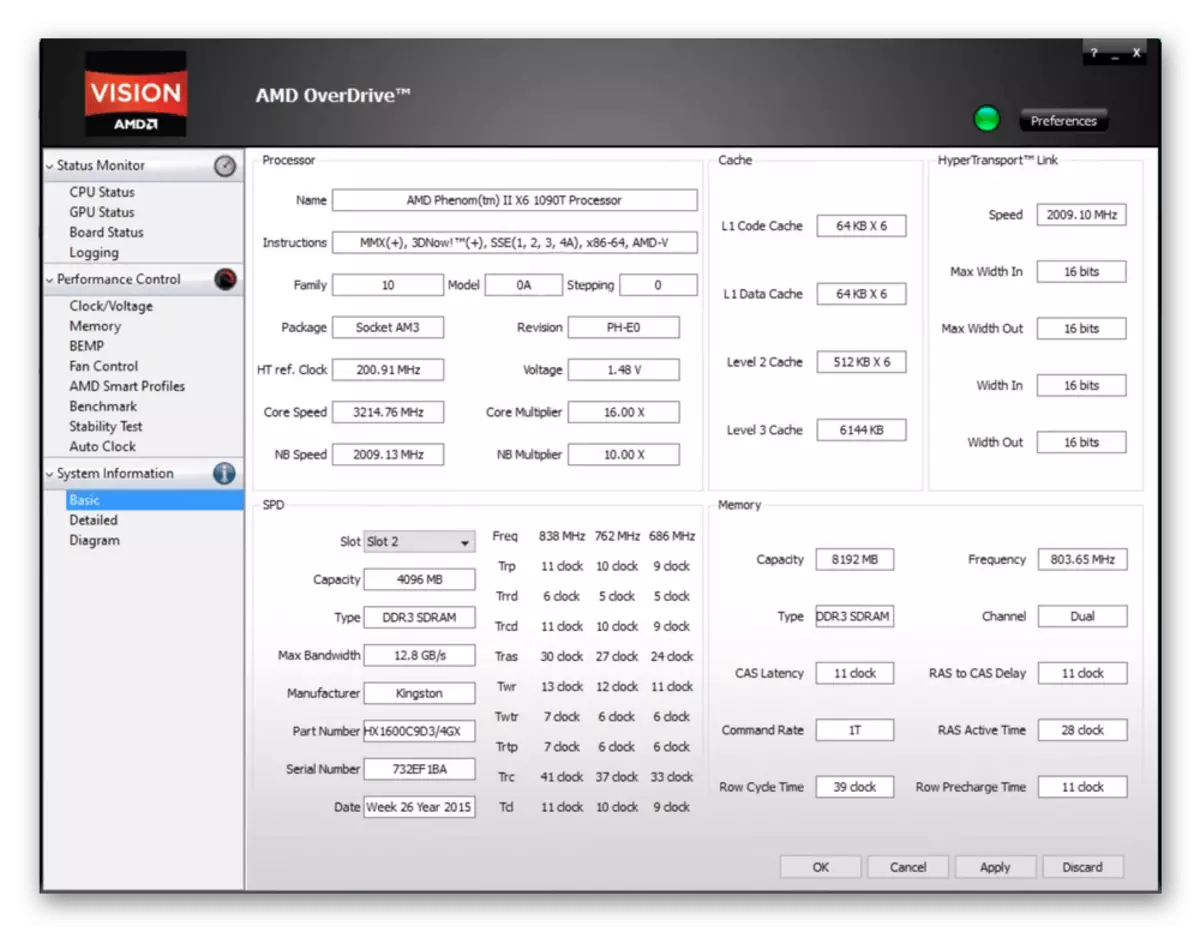
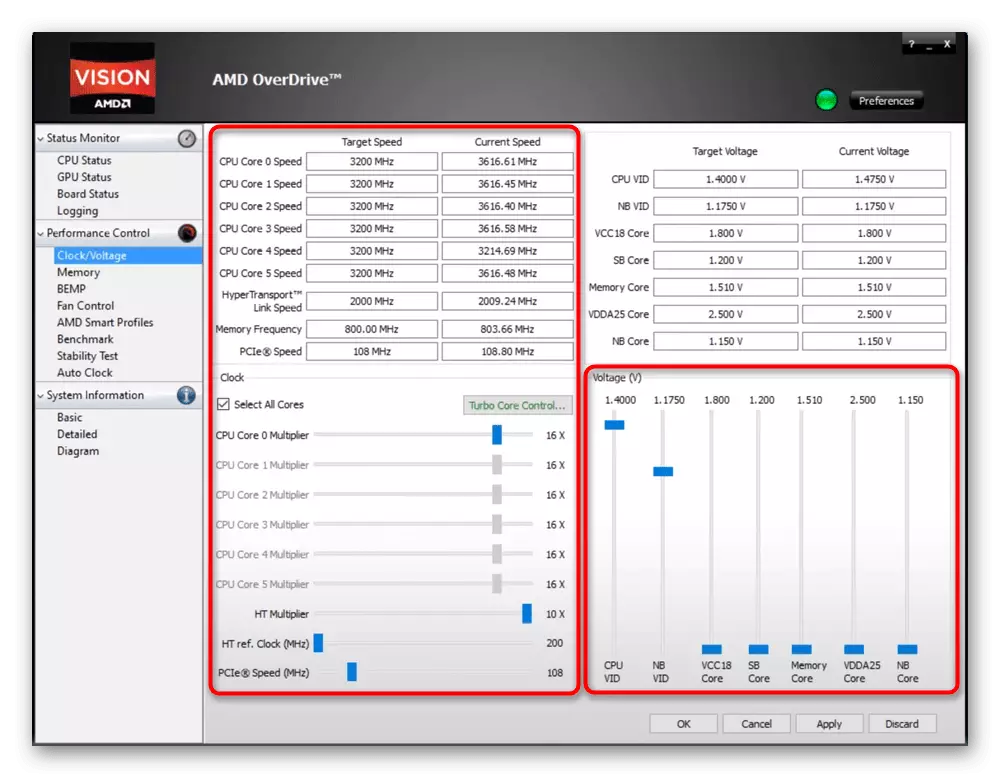
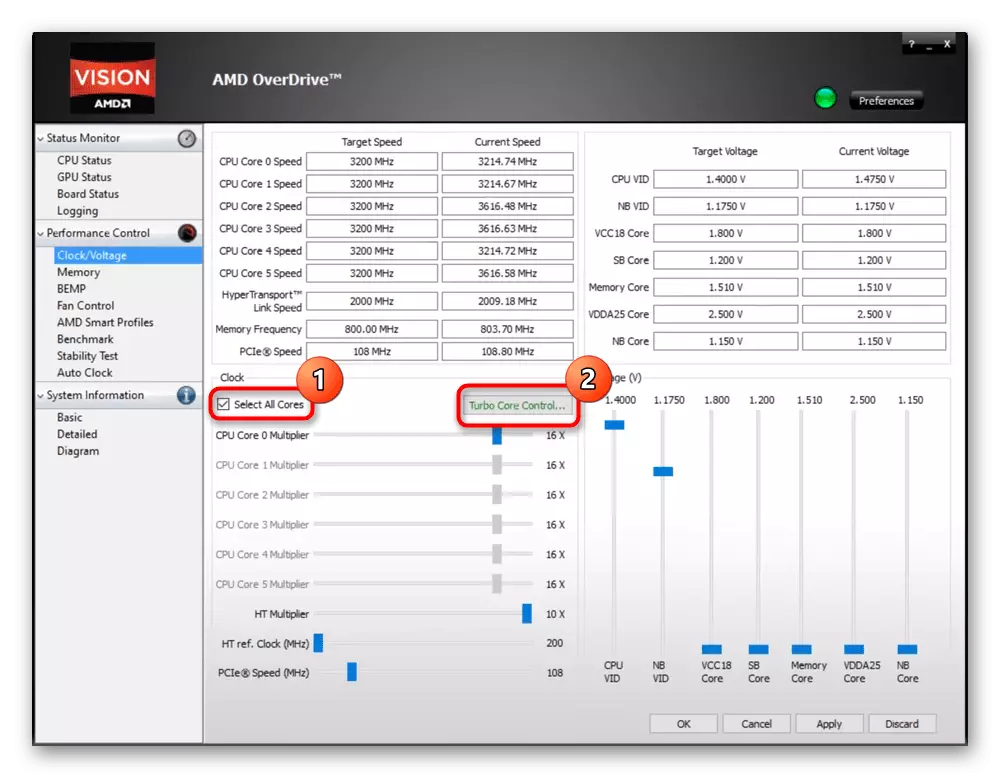
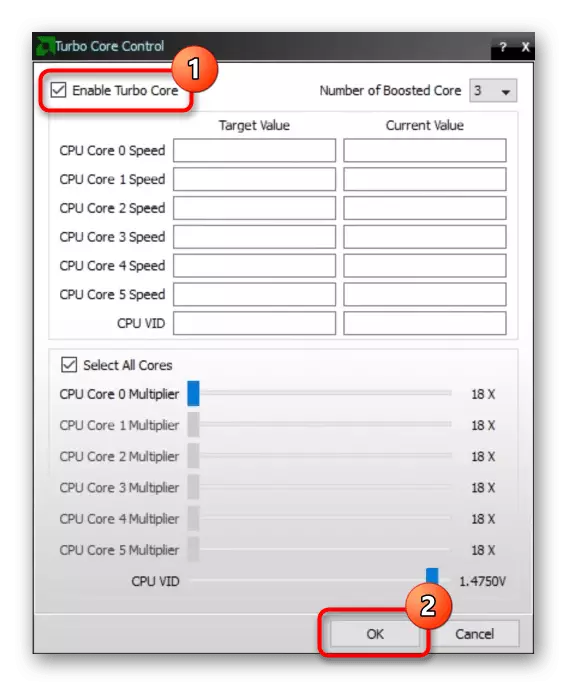
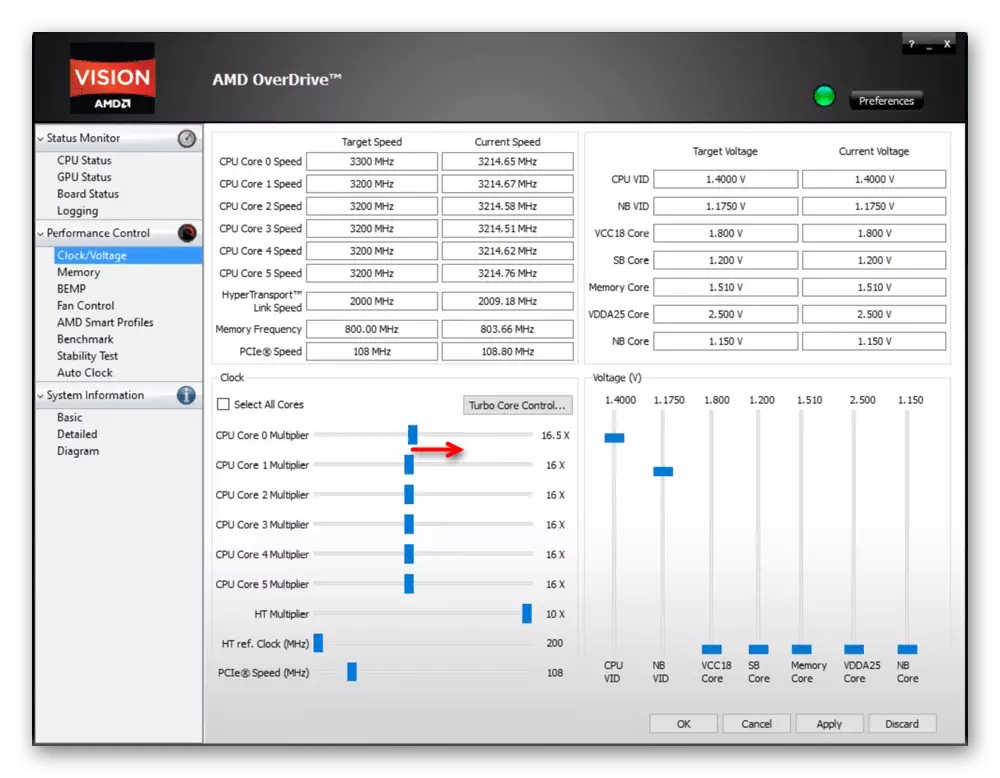
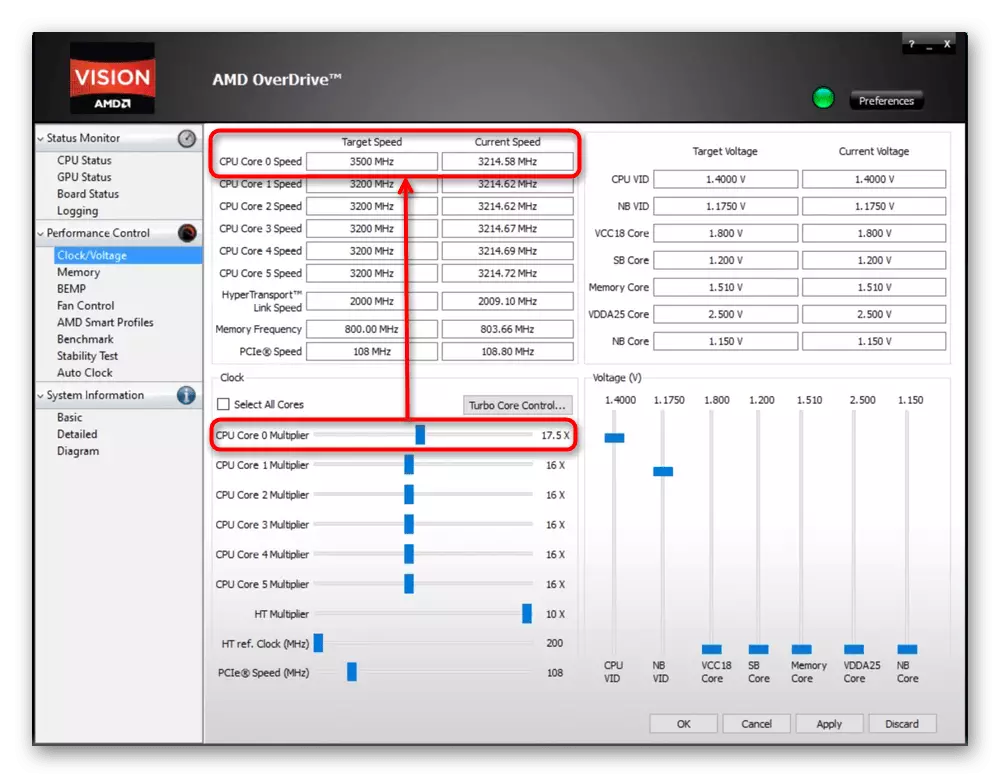
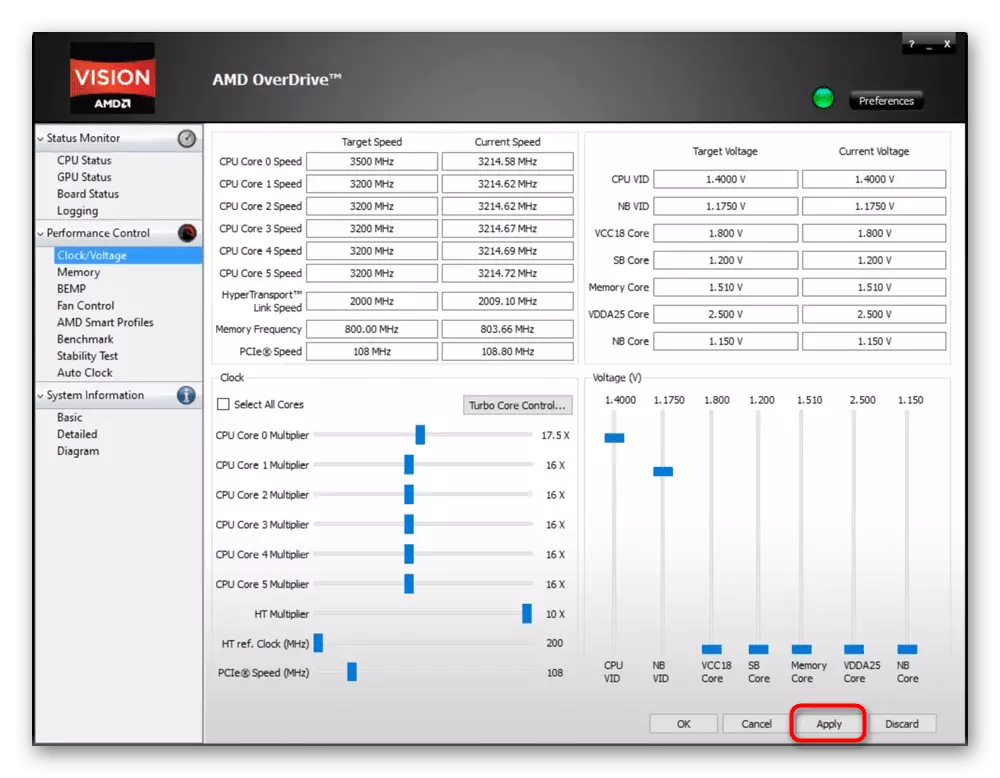
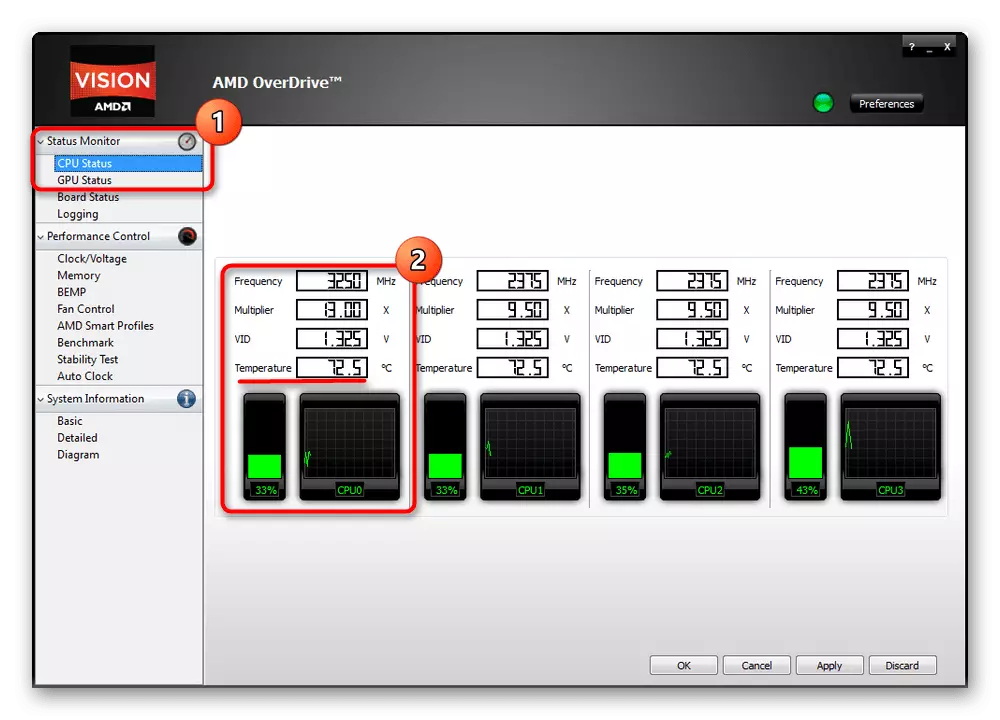
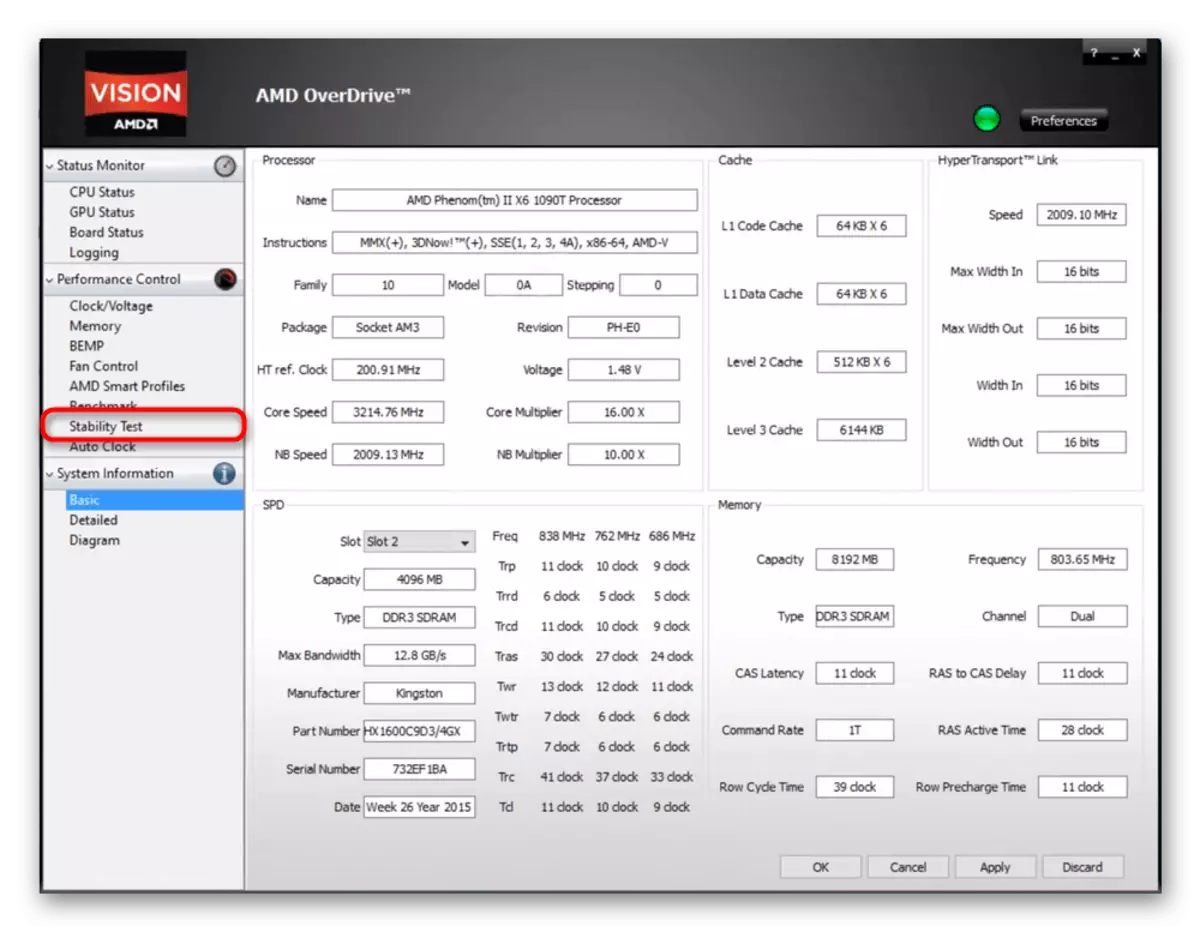
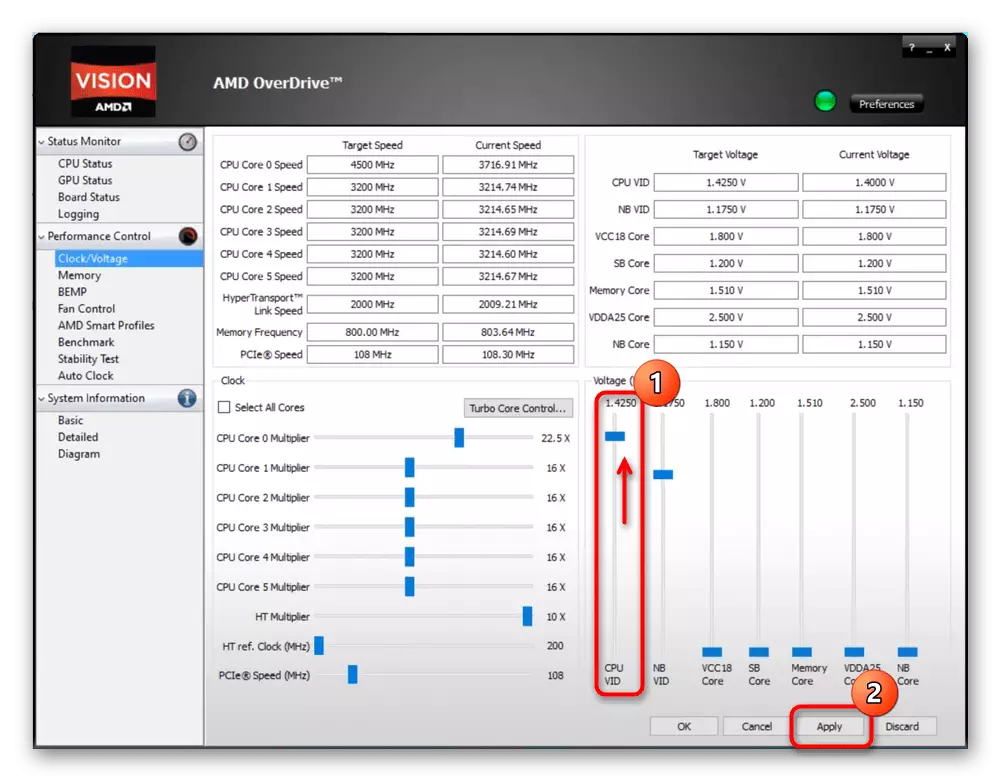
Overdrive vă permite să overclocuiți alte legături slabe. Deci, puteți încerca accelerația curată, cum ar fi memoria. În plus, este posibil să se controleze operația ventilatorului, care este relevantă la temperaturi ridicate după overclockare.
Citiți și: alte programe de accelerare a procesorului AMD
În acest articol, ne-am uitat la lucrarea cu AMD Overdrive. Deci, puteți să vă plimbați procesorul AMD FX 6300 sau alte modele, primind o creștere a performanței tangibile. În concluzie, este demn de remarcat faptul că, în mod implicit, programul nu salvează setările după repornire, deci cu fiecare sesiune Windows nouă va trebui să măriți frecvențele.
